कैश ऐप और पेपाल जैसे प्रतिद्वंद्वियों को पछाड़ते हुए, वेनमो मनी ट्रांसफर ऐप की अत्यधिक प्रतिस्पर्धी दुनिया में शीर्ष पर पहुंच गया है। स्नैक्स या मूवी टिकट के लिए अपने दोस्त को पैसे भेजने के तरीके के रूप में इस टूल ने अपनी मामूली शुरुआत को पार कर लिया है - अमेरिकियों का एक बड़ा प्रतिशत अब किराए, बिलों का भुगतान करने और यहां तक कि पेचेक प्राप्त करने के लिए वेनमो का उपयोग कर रहा है।

हालाँकि, ऐप को डेबिट कार्ड जैसे फंडिंग स्रोत से जोड़े बिना डाउनलोड करने का कोई मतलब नहीं है। इस लेख में, हम बताएंगे कि अपने डेबिट कार्ड को अपने वेंमो खाते से कैसे जोड़ा जाए और आपके सामने आने वाली किसी भी समस्या का निवारण कैसे किया जाए।
वेनमो में डेबिट कार्ड जोड़ना: एक चरण-दर-चरण मार्गदर्शिका
यदि आप एक डिजिटल नौकरशाही के साथ एक लंबी, खींची हुई लड़ाई की कल्पना कर रहे हैं (और डर रहे हैं), तो आपका डर पुराना हो गया है। वेनमो के यूजर इंटरफेस ने आपके डेबिट कार्ड को अपने इकोसिस्टम में लाना बेहद आसान बना दिया है। नीचे दिए गए चरणों का पालन करें और आपका डेबिट कार्ड कुछ ही समय में सक्रिय हो जाएगा:
- अपने वेनमो खाते में प्रवेश करें।
- स्क्रीन के ऊपरी बाएँ कोने में हैमबर्गर आइकन पर टैप करके मेनू खोलें।
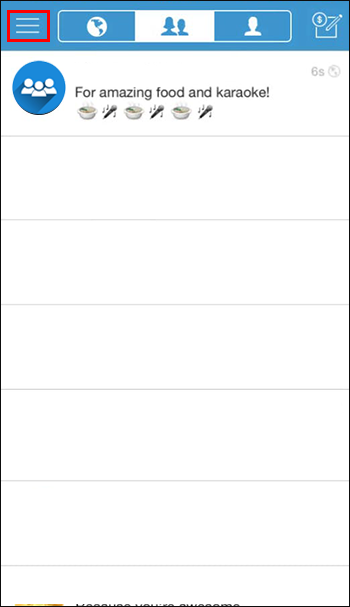
- 'सेटिंग' पर टैप करें।
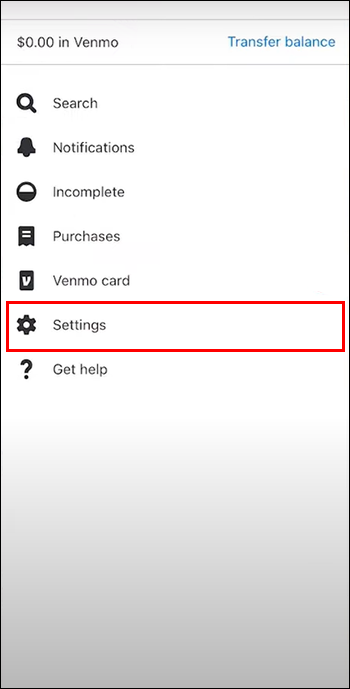
- सेटिंग्स के माध्यम से स्क्रॉल करें और 'भुगतान के तरीके' चुनें।
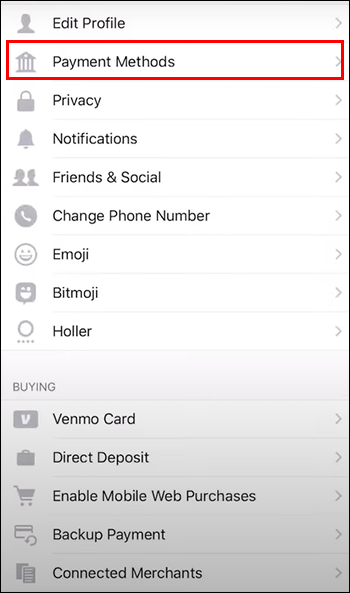
- 'भुगतान के तरीके' अनुभाग के तहत, 'एक बैंक या कार्ड जोड़ें' पर टैप करें और फिर 'कार्ड' चुनें।
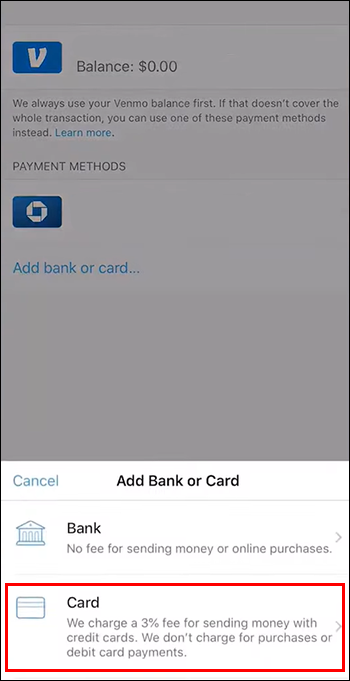
- यहां से, अपना डेबिट कार्ड नंबर, समाप्ति तिथि, सुरक्षा कोड और अपना नाम दर्ज करें।
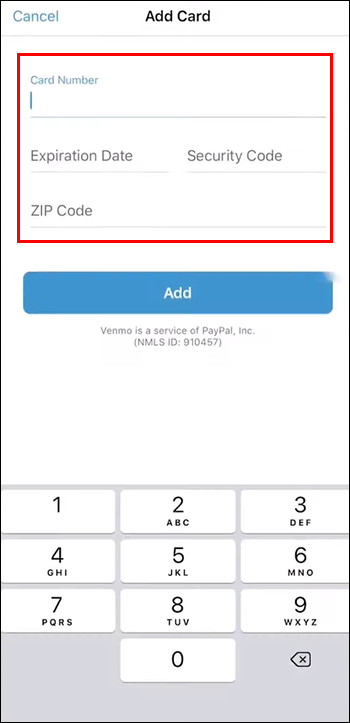
- आपके कार्ड को सत्यापित करना बाकी है: एक सुरक्षा सुविधा के रूप में, वेनमो आपकी पहचान सत्यापित किए बिना आपको इस कार्ड का उपयोग नहीं करने देगा। आपने कैसे पंजीकरण किया है, इसके आधार पर, वेनमो से एक सत्यापन कोड वाले संदेश के लिए अपना ईमेल या टेक्स्ट जांचें और इसे ऐप पर दर्ज करें।
बधाई! आपका डेबिट कार्ड अब जुड़ा हुआ है, और आप कॉफी के लिए पैसे भेज सकते हैं या कुछ ही समय में अपने रूममेट को उस ऋण का भुगतान कर सकते हैं।
मैं वीडियो को क्रोम में अपने आप चलने से कैसे रोकूं
समस्या निवारण
यदि आपको अभी भी समस्या हो रही है, तो चिंता न करें: आपका कार्ड क्यों कनेक्ट नहीं हो रहा है और उनमें से प्रत्येक के लिए आसान सुधार के लिए कुछ संभावित स्पष्टीकरण हैं।
- कार्ड विवरण सत्यापित करें: अब तक सबसे संभावित त्रुटि आपके कार्ड विवरण को गलत टाइप करना है। - सौभाग्य से, समाधान आपके कार्ड नंबर और विवरण को दोबारा जांचने या फिर से दर्ज करने जितना आसान है।
सुनिश्चित करें कि वे सटीक हैं, और आपने अपनी समस्या ठीक कर ली होगी। - कार्ड संगतता जांचें: सुनिश्चित करें कि आपका बैंक वास्तव में वेनमो के साथ संगत है। जबकि अधिकांश अमेरिकी बैंक सेवा स्वीकार करते हैं, फिर भी अगर आपका बैंक उनमें से एक है, तो यह गूगल करने लायक है।
- अपडेट वेनमो: यह हमेशा संभव है कि गलती वेनमो की तरफ से हो, न कि आपकी या बैंक की। ऐप स्टोर पर नेविगेट करें और पुष्टि करें कि आपने ऐप का नवीनतम संस्करण डाउनलोड कर लिया है।
- कैश और डेटा साफ़ करें: यदि आप लगातार समस्याओं का सामना कर रहे हैं, तो वेनमो ऐप के कैशे और डेटा को साफ़ करने से किसी भी अस्थायी गड़बड़ियों को हल करने में मदद मिल सकती है।
ऐसा करने के लिए, अपने डिवाइस की सेटिंग में वेनमो को ढूंढें और इसके कैशे और डेटा को साफ़ करने के विकल्प का चयन करें, और सब कुछ थोड़ा आसान चलना चाहिए। - वेनमो सपोर्ट से संपर्क करें: यदि आपने पूरी तरह से सब कुछ करने की कोशिश की है और अभी भी अपने डेबिट कार्ड को वेनमो में नहीं जोड़ सकते हैं, तो आपका सबसे अच्छा विकल्प कंपनी की ग्राहक सहायता टीम से व्यक्तिगत सहायता प्राप्त करना है।
उन्हें पता चल जाएगा कि असंगति आपके हार्डवेयर या आपके डेबिट कार्ड में है या नहीं और उन्हें पता चल जाएगा कि इसे कैसे ठीक किया जा सकता है।
वैकल्पिक विकल्प
1. ब्राउज़र के माध्यम से डेबिट कार्ड जोड़ें
यदि आप वेनमो ऐप के माध्यम से अपना कार्ड जोड़ने में कोई प्रगति नहीं कर रहे हैं, तो आप इसके बजाय हमेशा उनके वेबसाइट भुगतान पृष्ठ पर जाने का प्रयास कर सकते हैं। बस अपने खाते में साइन इन करें, 'भुगतान विधियों को संपादित करें' पर जाएं और 'डेबिट या क्रेडिट कार्ड जोड़ें' पर क्लिक करें।
2. इसके बजाय अपना बैंक खाता लिंक करें
जबकि इस विकल्प में वेनमो पर डेबिट कार्ड के साथ आने वाली कुछ सुविधा का अभाव है और आपके स्थानांतरण में एक या दो दिन का समय लग सकता है, आपके पास कम से कम ऐप और आपके बैंक खाते के बीच धन स्थानांतरित करने का एक साधन होगा जब तक कि सब कुछ ठीक नहीं हो जाता। हल निकाला।
3. वेनमो डेबिट कार्ड प्राप्त करें
यदि एक डेबिट कार्ड है जो ऐप पर काम करने की गारंटी देता है, तो यह वेनमो का अपना है। यह कार्ड किसी अन्य कार्ड की तरह काम करता है और एटीएम से पैसे निकालने या पेय और किराने का सामान खरीदने के लिए इस्तेमाल किया जा सकता है।
4. एक और पेमेंट ट्रांसफर ऐप डाउनलोड करें
जबकि वेनमो सबसे अधिक डाउनलोड किए जाने वाले भुगतान ऐप में से एक बन गया है, अन्य बेहद लोकप्रिय विकल्प हैं जो समान आसानी और सुरक्षा प्रदान करते हैं। अगर वेनमो का उपयोग करना असंभव साबित होता है तो पेपाल, कैश ऐप, गूगल पे और ज़ेले सभी शानदार विकल्प हैं।
5. अपने बैंक में किसी प्रतिनिधि से बात करें
अगर आपको लगता है कि समस्या आपके कार्ड के अंत में है, तो यह हमेशा आपके बैंक में ग्राहक सेवा विभाग तक पहुंचने और यह पूछने के लायक है कि क्या आपके डेबिट कार्ड को वेनमो से जोड़ने में कोई समस्या होनी चाहिए। वे अपनी तरफ से सलाह देने और किसी भी अनुकूलता की समस्या को हल करने में सक्षम हो सकते हैं।
अपने डेबिट कार्ड को अपनी प्राथमिक भुगतान विधि के रूप में सेट करना
तो आपने आखिरकार अपना डेबिट कार्ड अपने वेनमो खाते में जोड़ लिया है। लेकिन आप वास्तव में इसका इस्तेमाल कैसे करते हैं? सिर्फ इसलिए कि आपने अपना डेबिट कार्ड संलग्न किया है, इसका मतलब यह नहीं है कि वेनमो स्वचालित रूप से समझ जाएगा कि यह वह भुगतान विधि है जिससे आप धन प्राप्त करना चाहते हैं।
- अपने डेबिट कार्ड को अपनी प्राथमिक भुगतान विधि बनाने के लिए पहला कदम भुगतान पूरा करना है।
- प्राप्तकर्ता और राशि का चयन करने और अपने भुगतान में एक नोट जोड़ने के बाद, हरे रंग के 'भुगतान करें' बटन पर टैप करें।
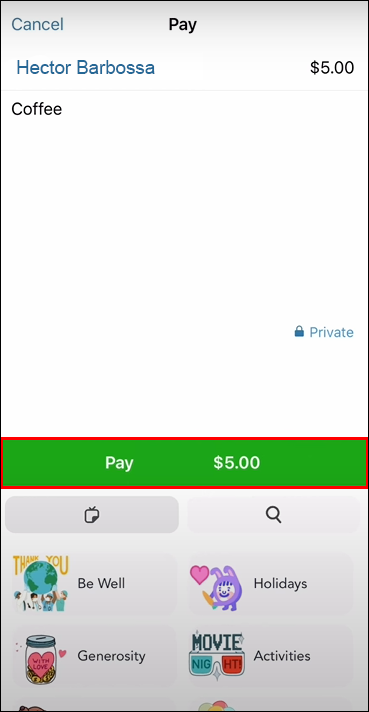
- अगले पृष्ठ पर, आपको एक भुगतान विधि का चयन करने के लिए एक स्क्रीन दिखाई देगी: आपका वेनमो बैलेंस सबसे अधिक डिफ़ॉल्ट विकल्प होगा। आगे बढ़ें और उस कार्ड पर टैप करें जिसका आप बजाय इस्तेमाल करना चाहेंगे।
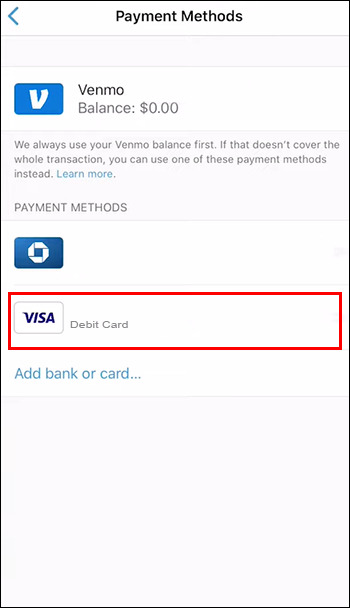
बस इतना ही! अब आपका डेबिट कार्ड भविष्य के भुगतानों के लिए आपका डिफ़ॉल्ट होगा - अगली बार कैब किराए के लिए किसी मित्र का भुगतान करने पर आपको इसे फिर से नहीं चुनना होगा।
अपने डेबिट कार्ड को वेनमो से क्यों लिंक करें?
आप सोच रहे होंगे कि आपको वेनमो पर अपना डेबिट कार्ड होने की सारी परेशानी क्यों हुई। जबकि यह प्लेटफ़ॉर्म के माध्यम से नकद भेजने का एकमात्र तरीका नहीं है, एक कारण यह है कि यह धन हस्तांतरण के लिए सबसे पसंदीदा विकल्प बन गया है: तत्काल स्थानान्तरण। अपने डेबिट कार्ड को जोड़ने से एक बहुत बड़ा लाभ मिलता है, जो वेनमो की तत्काल स्थानांतरण सुविधा है। केवल एक बैंक खाते को जोड़ना बहुत से लोगों के लिए ठीक काम करता है, लेकिन आपके खाते में धनराशि आने के लिए आपको एक से तीन दिनों के बीच प्रतीक्षा करनी पड़ सकती है।
क्या आपने कभी वेनमो पर डेबिट कार्ड जोड़ा है? यदि हां, तो क्या आपने इस लेख में प्रदर्शित किसी भी टिप्स और ट्रिक्स का उपयोग किया है। चलो हम नीचे टिप्पणी अनुभाग में पता करते हैं।









